记者 于悦2月10日,济南市统计局发布2022年全年区县主要经济指标根据数据,2022年济南各区县地区生产总值的前五位分别是:历下区2282.9亿元,高新区1619.3亿元,市中区1275.6亿元,历城区1240.7亿元,章丘区1120.7亿元。
在济南各区县GDP累计同比增长数据中,起步区以9.7%的增速排名第一,其次是商河县为5.7%,第三名为历下区,4.5%。
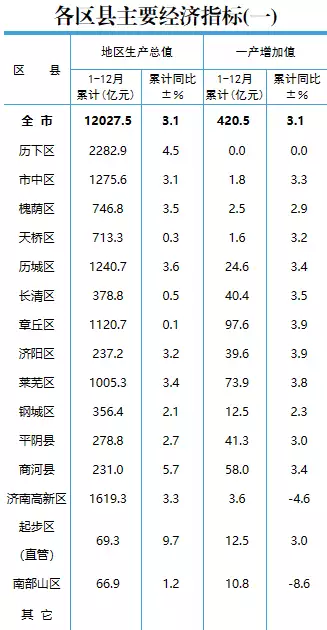
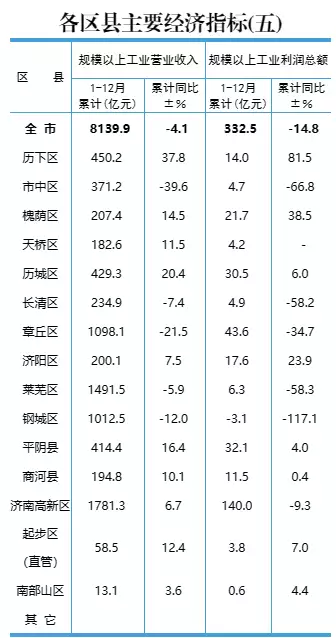
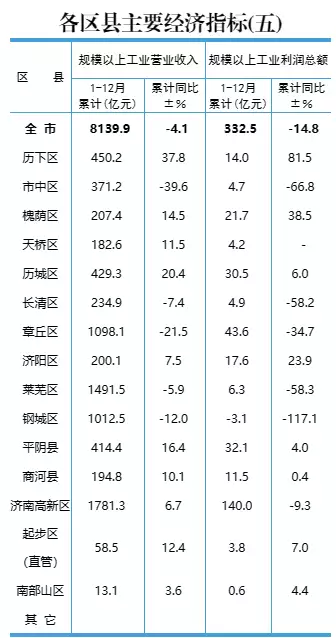
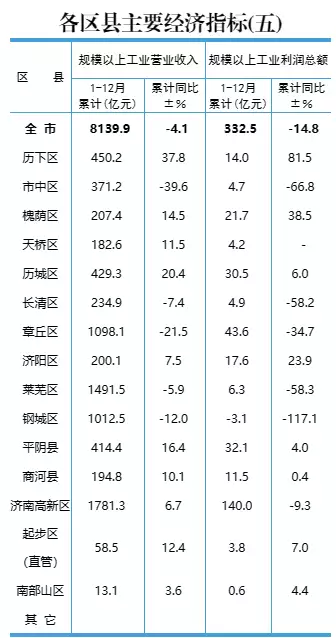
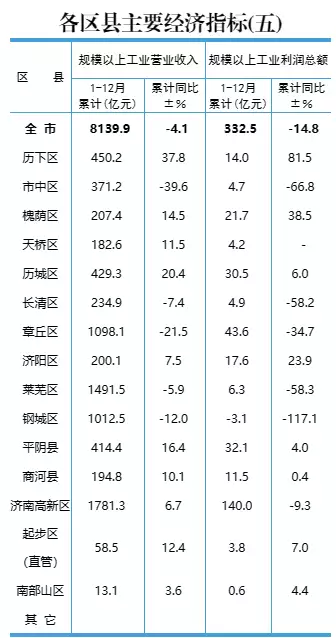
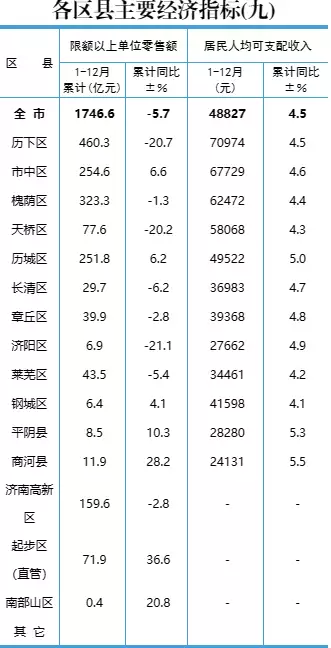
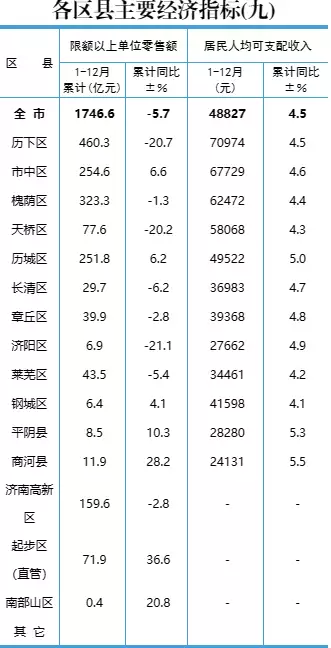
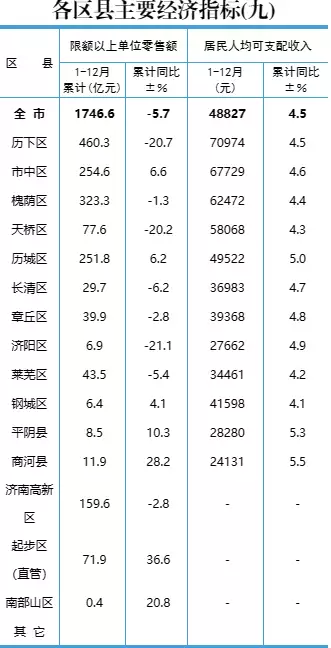
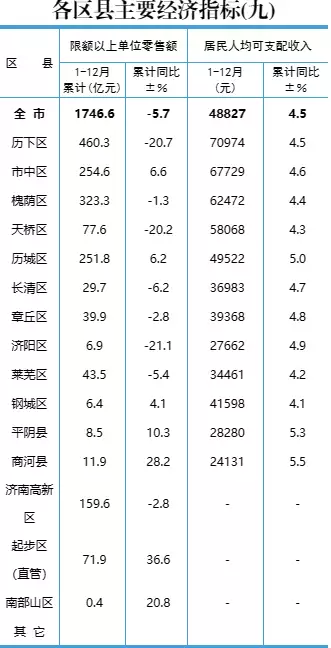
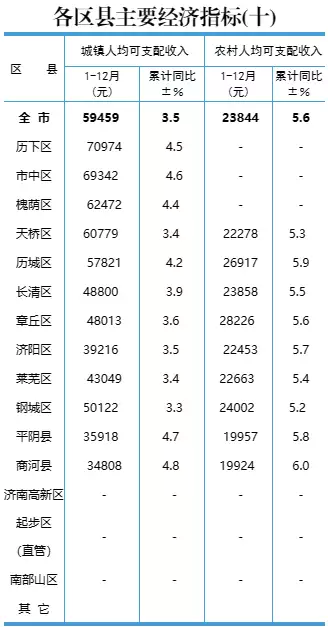
新闻线索报料通道:应用市场下载“齐鲁壹点”APP,或搜索微信小程序“齐鲁壹点”,全省600位记者在线等你来报料!
亲爱的读者们,感谢您花时间阅读本文。如果您对本文有任何疑问或建议,请随时联系我。我非常乐意与您交流。







发表评论:
◎欢迎参与讨论,请在这里发表您的看法、交流您的观点。